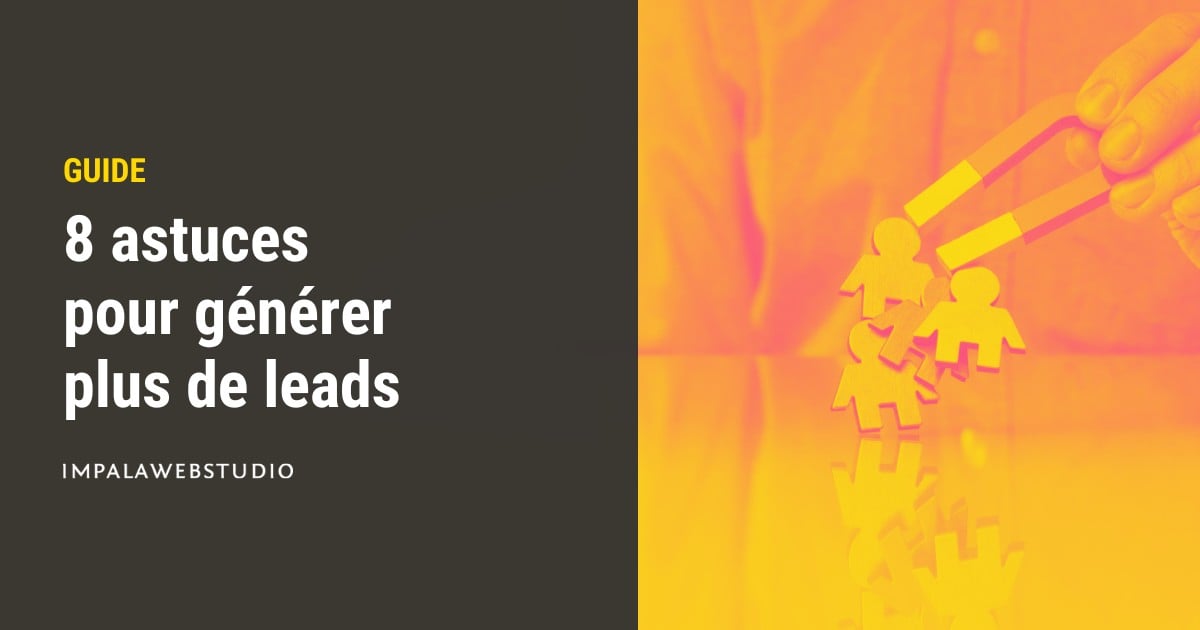La signature d’email est une étape non-négociable. Elle ne se contente pas de partager vos informations de contact. Elle renforce l’image de marque, inspire confiance et incite vos prospects à passer à l’action.
HubSpot vous permet de créer votre signature d’email facilement et de l’optimiser pour la conversion.
Pourquoi utiliser le générateur de signature HubSpot pour sa signature d’email ?
Pour 3 raisons :
- Simplicité d’utilisation
C’est l’un des outils les plus intuitifs pour créer votre signature email.
- Gratuité
Vous n’avez pas besoin d’un abonnement HubSpot pour accéder à leur générateur de signature gratuit.
- Personnalisation à l’échelle
Si vous utilisez déjà le CRM HubSpot, vous pouvez créer des signatures types et les déployer pour votre équipe au complet. Votre communication est ainsi cohérente.
Comment créer sa signature d’email HubSpot ?
Option 1 : Utilisez le générateur de signatures HubSpot (pour tous)
Vous n’utilisez pas le CRM HubSpot ? Vous pouvez tout de même utiliser leur générateur de signature gratuit.
a. Créez votre signature HubSpot grâce au générateur gratuit
Comment faire ?
- Rendez-vous sur le générateur de signature hubspot
- Choisissez un modèle parmi les 6 proposés
- Cliquez sur “Créer la signature”
- Renseignez les informations de contact (prénom, poste, site web, téléphone…)
- Modifiez le style de la signature (thème, texte, liens, police, taille de police)
- Intégrez votre photo et/ou le logo de l’entreprise
- Créez un call-to-action personnalisé en choisissant le style (couleur du texte, bouton…)

b. Ajoutez votre signature directement dans votre boite Gmail
Cette démarche fonctionne aussi pour les autres serveurs de messagerie (Outlook…).
Comment faire ?
- Après avoir créé votre signature, cliquez sur “Copier la signature”

- Rendez-vous dans Gmail, au niveau des paramètres
- Cliquez sur “Voir tous les paramètres”
- Au niveau de la signature, collez la vôtre dans le champs dédié
- Cliquez sur “Enregistrer les modifications”
Option 2 : Créez une signature individuelle directement dans le CRM HubSpot (pour les utilisateurs HubSpot)
SI vous êtes déjà utilisateur du CRM HubSpot, la création de votre signature email est encore plus simple. Il vous suffit de vous rendre dans l’éditeur intégré proposé par HubSpot.
Comment faire ?
- Accédez à vos paramètres
- Dans les paramètres généraux, cliquez sur “Email”
Créez une signature à partir de zéro, ou collez une signature HTML personnalisée (celle que vous avez créée via le générateur de signature gratuit HubSpot par exemple)

Option 3 : Créez une signature d’équipe directement dans le CRM HubSpot (pour les utilisateurs HubSpot)
HubSpot propose également une signature d’email d’équipe.
Pré-requis : cette signature d’équipe ne peut être utilisée que dans la boîte de réception des conversations HubSpot.
Comment faire ?
- Rendez-vous dans les paramètres de votre boîte de réception HubSpot (Paramètres → Outils → Boîte de réception → Boîtes de réception)
- Cliquez sur “Modifier” à côté de votre adresse email de secours

- Cliquez sur “Ajouter une signature d’équipe” en bas de la section
- Créez une signature à partir de zéro, ou collez une signature HTML personnalisée

5 bonnes pratiques pour une signature d’email efficace
1. Soyez concis
L’utilisateur ne prendra pas le temps de lire votre signature. Il jettera un coup d'œil et retiendra les éléments les plus importants. Évitez donc de surcharger votre signature email.
Exemple :

Signature de Camille Dufossez - L’École du SEO
2. Prêtez attention au mobile
N’oubliez pas de vérifier à quoi ressemble votre signature sur mobile (vous pourriez avoir des surprises !). Testez plusieurs mises en page pour trouver le bon compromis.
3. Misez sur la lisibilité
Utilisez une police d’écriture simple et accessible sur la majorité des appareils, comme Arial, Helvetica ou Verdana.
Faites également attention à la taille de la police : utilisez deux tailles différentes maximum.
Pour vous aider, retenez la règle du 2-1-2 : deux couleurs maximum, une police et deux tailles différentes possibles.
4. Montrez votre identité de marque
Votre stratégie de branding peut passer par la signature. Profitez-en pour montrer votre identité avec :
- le logo de l’entreprise
- la ou les couleurs dominantes de votre marque
- la tonalité de votre marque
Exemple :

Signature de Christopher Piton - Visibilité et Growth via LinkedIn
5. Ajoutez toujours un call-to-action (CTA)
Nous vous recommandons de ne pas forcément ajouter un CTA vers une page de prise de rendez-vous. En réalité, rares sont les utilisateurs qui prendront rendez-vous via votre signature.
Néanmoins, profitez-en pour attirer votre audience sur une page stratégique de votre site.
Exemples :
- ressource téléchargeable
- page d’inscription newsletter
- article de blog très plébiscité à forte valeur

💥 Pour aller plus loin
Découvrez l’avis d’Emeline sur le CRM HubSpot, après plus de 10 ans à l’utiliser tous les jours ! (prix, intuitivité, personnalisation…)6 templates de signatures d’email HubSpot
Template #1 - Signature email HubSpot
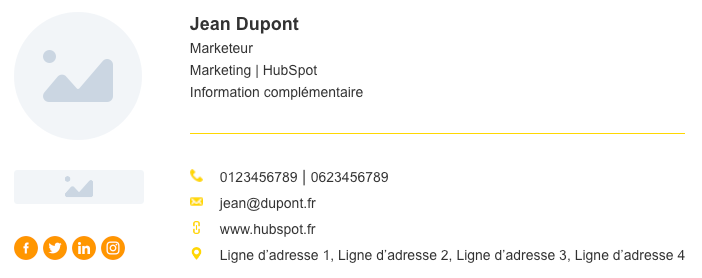
Ce que ça donne :

Template #2 - Signature email HubSpot

Ce que ça donne :

Template #3 - Signature email HubSpot

Ce que ça donne :

Template #4 - Signature email HubSpot

Ce que ça donne :

Template #5 - Signature email HubSpot

Ce que ça donne :

Template #6 - Signature email HubSpot

Ce que ça donne :

💥 Pour aller plus loin
Vous avez des questions sur le CRM HubSpot ? Réservez un échange de 25mn avec un expert HubSpot !FAQ
-
Le générateur de signature d'email HubSpot est-il gratuit ?
Oui, le générateur de signature d'email HubSpot est entièrement gratuit. Vous pouvez l'utiliser pour créer une signature professionnelle même si vous n'êtes pas utilisateur du CRM HubSpot, et l'intégrer facilement dans vos services de messagerie comme Gmail ou Outlook.
-
Est-il possible d'utiliser une signature HTML dans HubSpot ?
Oui, HubSpot permet l’intégration de signatures HTML dans son CRM. Vous pouvez soit coder la signature vous-même, soit utiliser un générateur comme celui d'HubSpot, puis copier coller le code HTML dans les paramètres de votre compte.
-
Quelles sont les bonnes pratiques pour optimiser une signature d'email ?
Pour rendre votre signature d'email efficace, assurez-vous qu'elle reste concise, qu'elle soit bien lisible sur mobile et qu'elle inclut un appel à l'action (CTA) pertinent. Pensez aussi à intégrer votre photo et respecter les couleurs de votre marque pour renforcer votre identité visuelle.
-
Pourquoi ne pas utiliser simplement une image JPEG en signature d’email ?
Utiliser une image JPEG comme signature d'email n'est pas recommandé, car elle ne permet pas aux destinataires de cliquer sur des liens ou de copier les informations. De plus, les images peuvent parfois être bloquées par les clients de messagerie, rendant votre signature invisible et réduisant son impact.